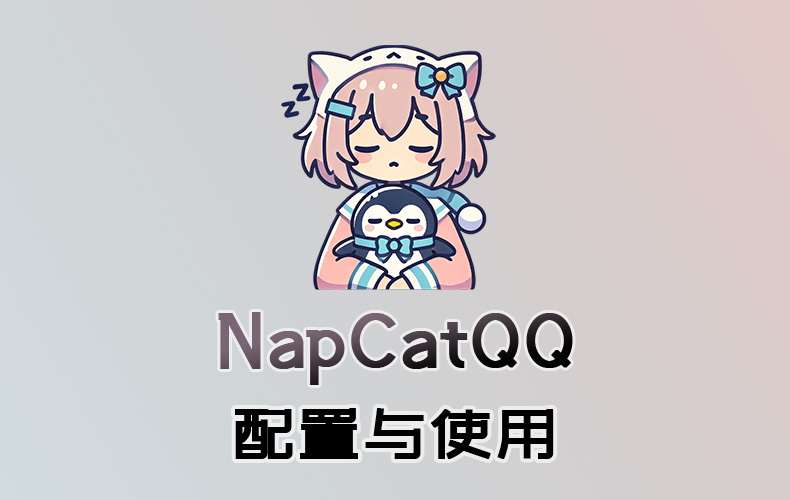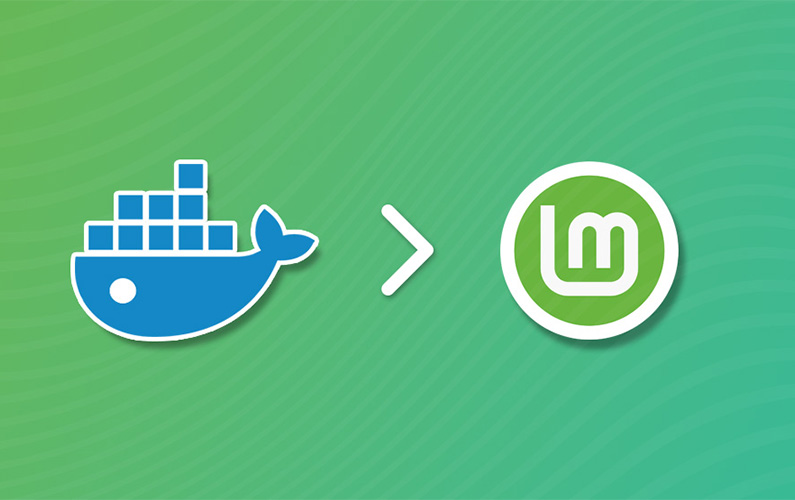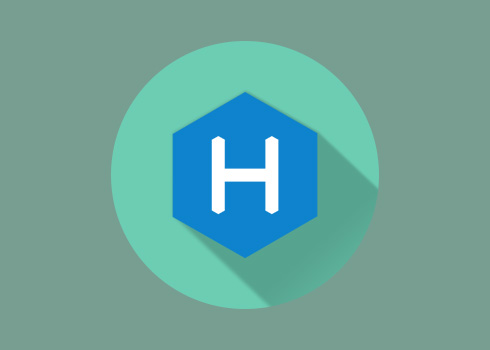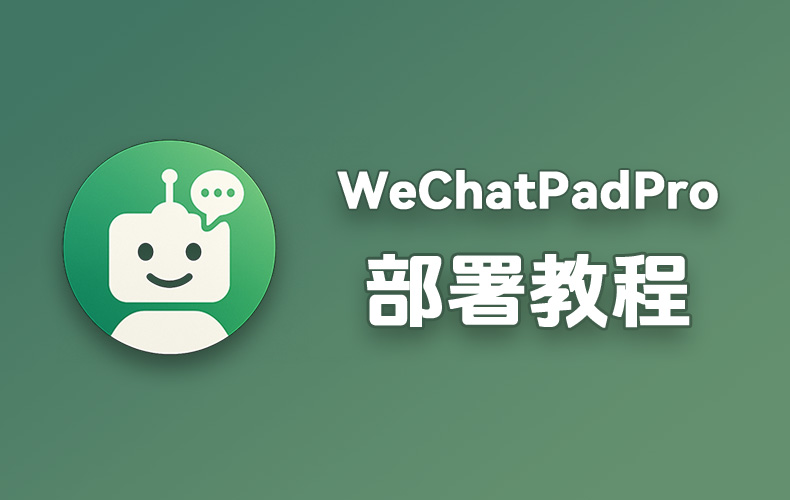部署 WeChatPadPro 并接入 AstrBot 实现微信聊天机器人功能
GitHub项目地址:WeChatPadPro/WeChatPadPro
部署步骤
使用 Docker 部署
1 | git clone https://github.com/bclz-wyz/WeChatPadPro-Docker --depth 1 |
可以根据需求编辑 main/assets/setting.json 文件,不推荐使用配置文件默认的adminKey
使用下面命令来运行容器
1 | docker compose up -d && docker logs wechatpadpro |
不使用 Docker
打开项目地址 WeChatPadPro/WeChatPadPro,按照文档提供的部署方式部署。
你可能需要部署下方三个软件:
- WeChatPadPro
- MySQL
- Redis
通过 http://127.0.0.1:port (port 是 asset/setting.json 中定义的 port 中的端口号)
接入 AstrBot
- 打开 AstrBot 面板
- 在左侧面板中选择
消息平台,并在右侧点击新增适配器 - 选择 wechatpadpro(微信)
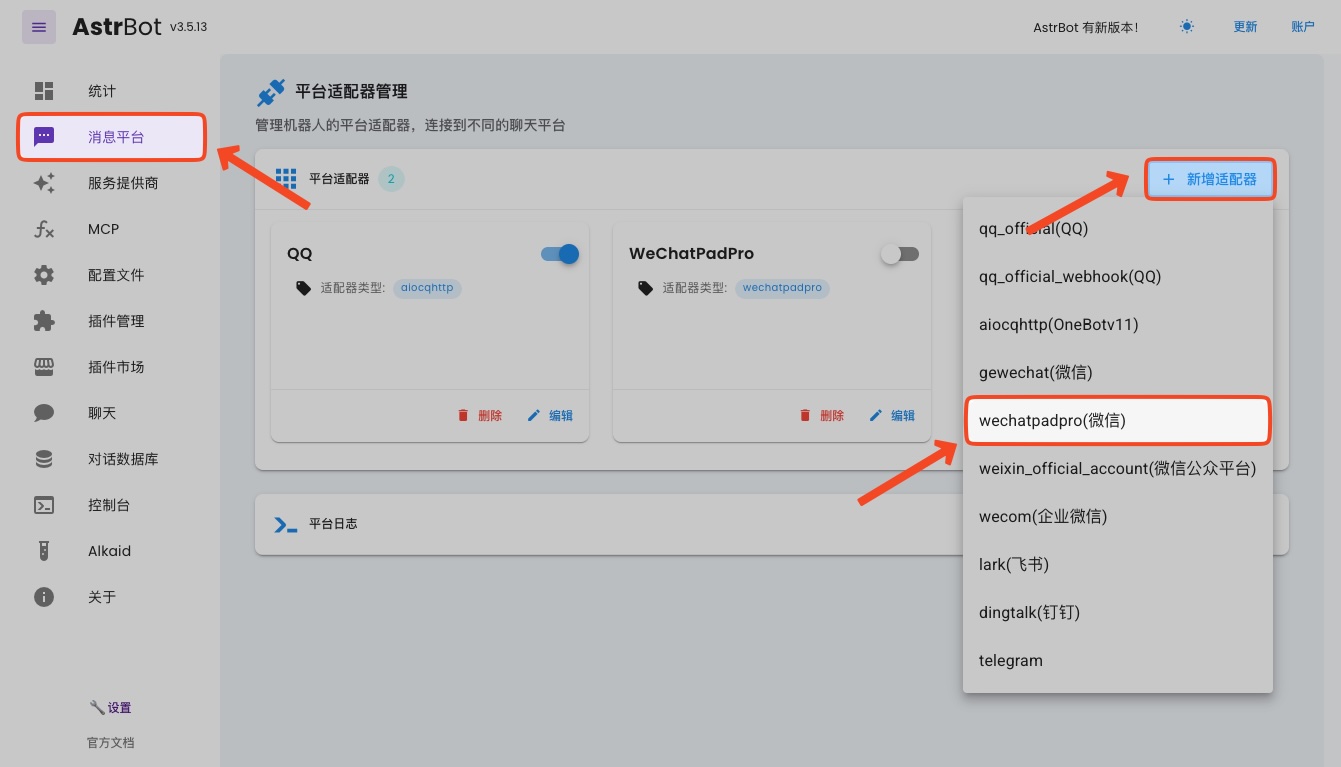
- admin_key:
setting.json文件中adminKey的值。 - host:取决于你的部署情况。host 填写部署 WeChatPadPro 项目的机器的主机地址。
- port:填写
setting.json中的 port。如上方 Docker 部署,默认为 38849。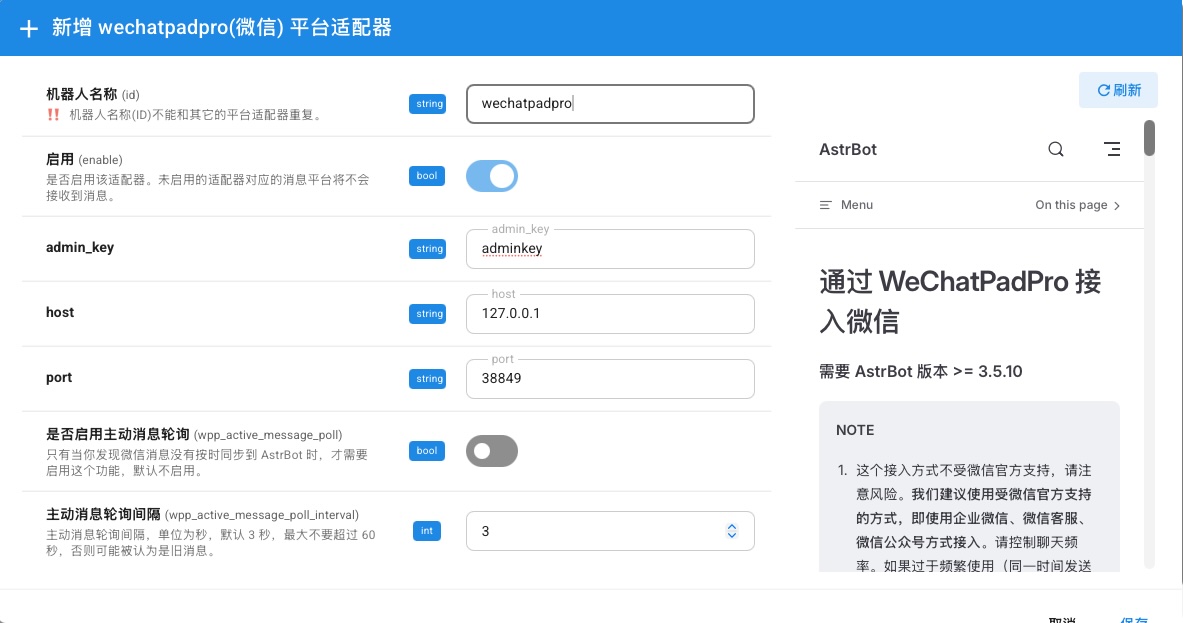
查看日志,如果连接成功会出现登陆相关的二维码链接
在第一次掉线之后请务必执行以下工作流程,否则将会严重提高风控风险。
- 进入 WechatPadPro 的 API 接口界面,将你刚刚扫码登录的账号的 token 填入 “TOKEN_KEY”,在 ADMIN_KEY 处输入自己设置的密钥。然后点击“连接”。
- 然后往下翻找到“登录”——>”唤醒登录(只限扫码登陆)“,点击 ”Try it out“,再点击 ”Execute“。此时,您扫码的那台机器会弹出登录界面。这个时候就能实现老设备登录不会触发风控。
如果二次部署 WeChatPadPro,AstrBot 提示授权码无效,可以进入数据目录 (AstrBot/data ),删除 wechatpadpro_credentials.json 或改为有效的授权码
本站所有文章除特别声明外,均采用 CC BY-NC-SA 4.0 许可协议。转载请注明来源 香精荔枝の小窝!